2024. 1. 22. 22:58ㆍLinux/CentOS7
Linux는 1991년에 핀란드 헬싱키 공대 대학생이었던 리누스 토발즈가
교육목적의 OS인 minix를 사용해서 만들었다고 한다.
오픈소스의 OS라 널리 사용되고 있다.
리눅스에는 크게
1. REDHAT
2. DEBIAN
3. SLACKWARE
세가지로 나뉘고 그 밑으로 분파처럼 무수히 많은 리눅스가 있고
아래 링크에서 그 수를 확인할 수 있다.
https://ko.wikipedia.org/wiki/%EB%
우리는 이 중에서 CentOS, rocky를 사용해 볼 것이다.
일단 VM웨어에 CentOS를 템플릿을 생성해보겠다.








설치 방법은 윈도우와 비슷하다.
OS설정, 용량만 맞춰주고 모두 권장설정으로 설치하고
CD드라이브에 CentOS 를 삽입해주자

그 뒤 VM을 실행하는 위 화면이 출력되는데.
60초를 기다려도 되고 직접 방향키로 Install CentOS7을 선택해줘도 된다.

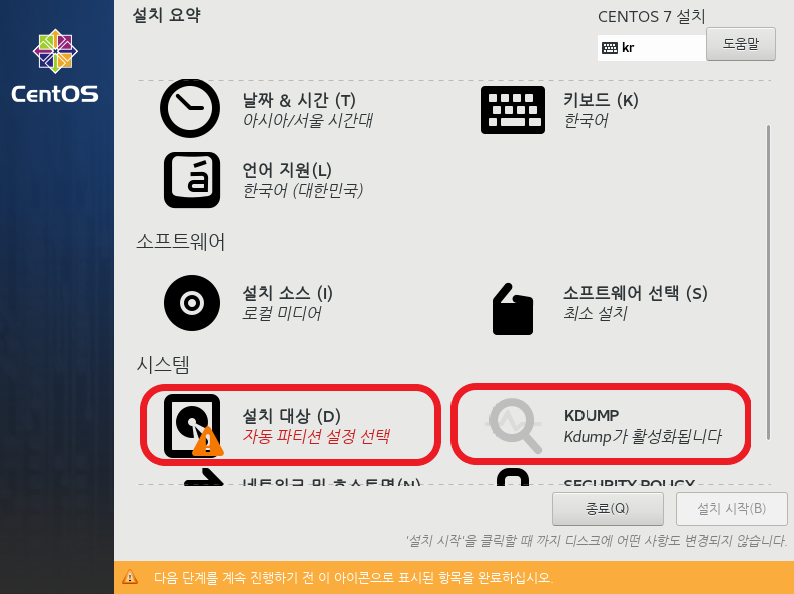
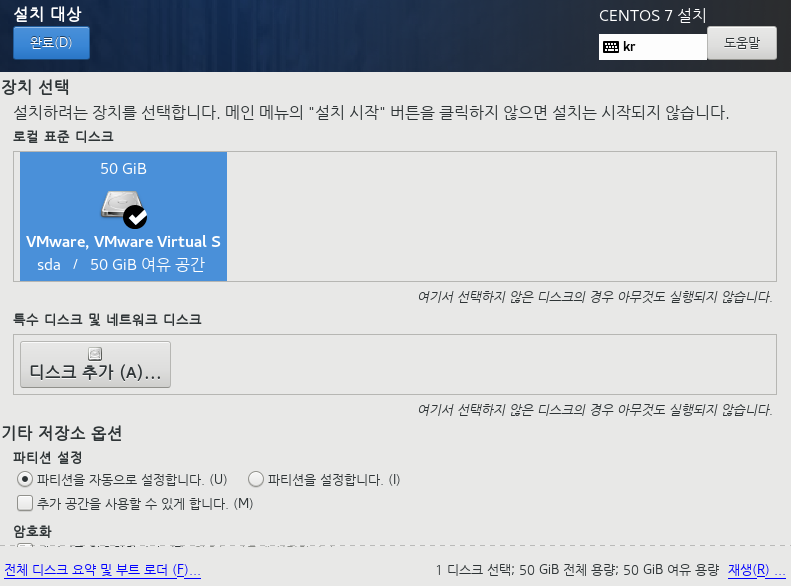
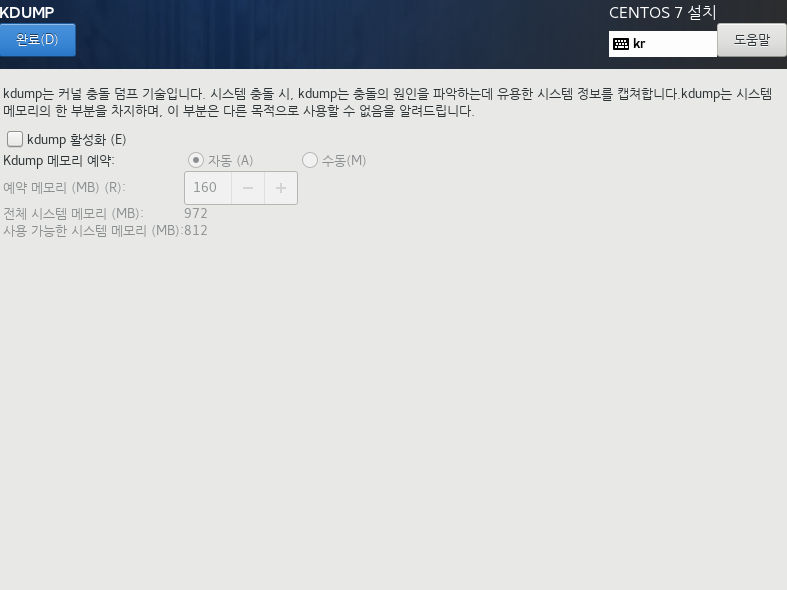
한국어 선택 > 설치대상 > 파티션 선택 후 완료 > KDUMP 비활성화
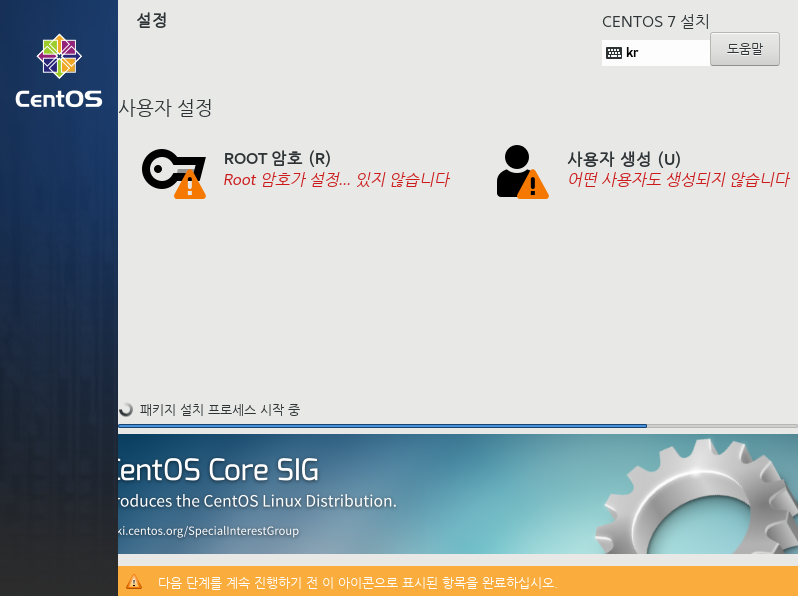
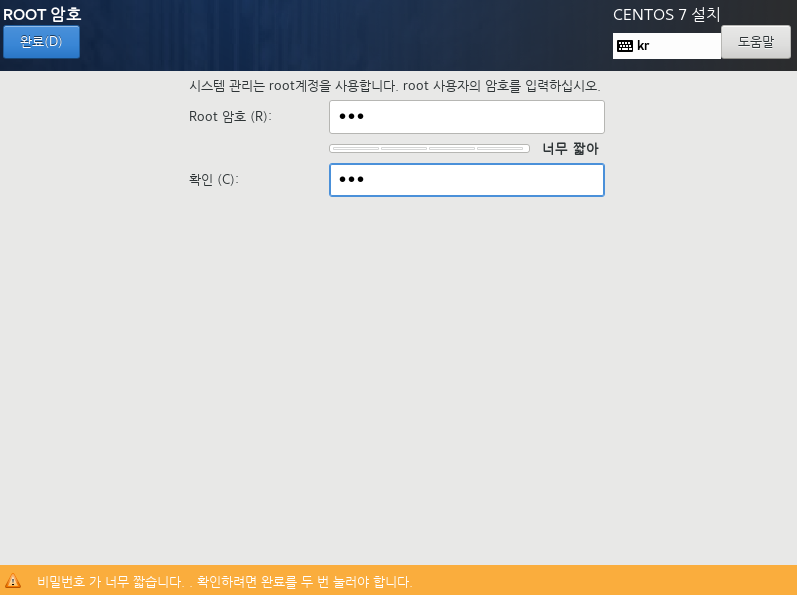
root 암호만 설정해주면 된다.
그 뒤엔 자동으로 설치 작업을 수행후 재부팅한다.
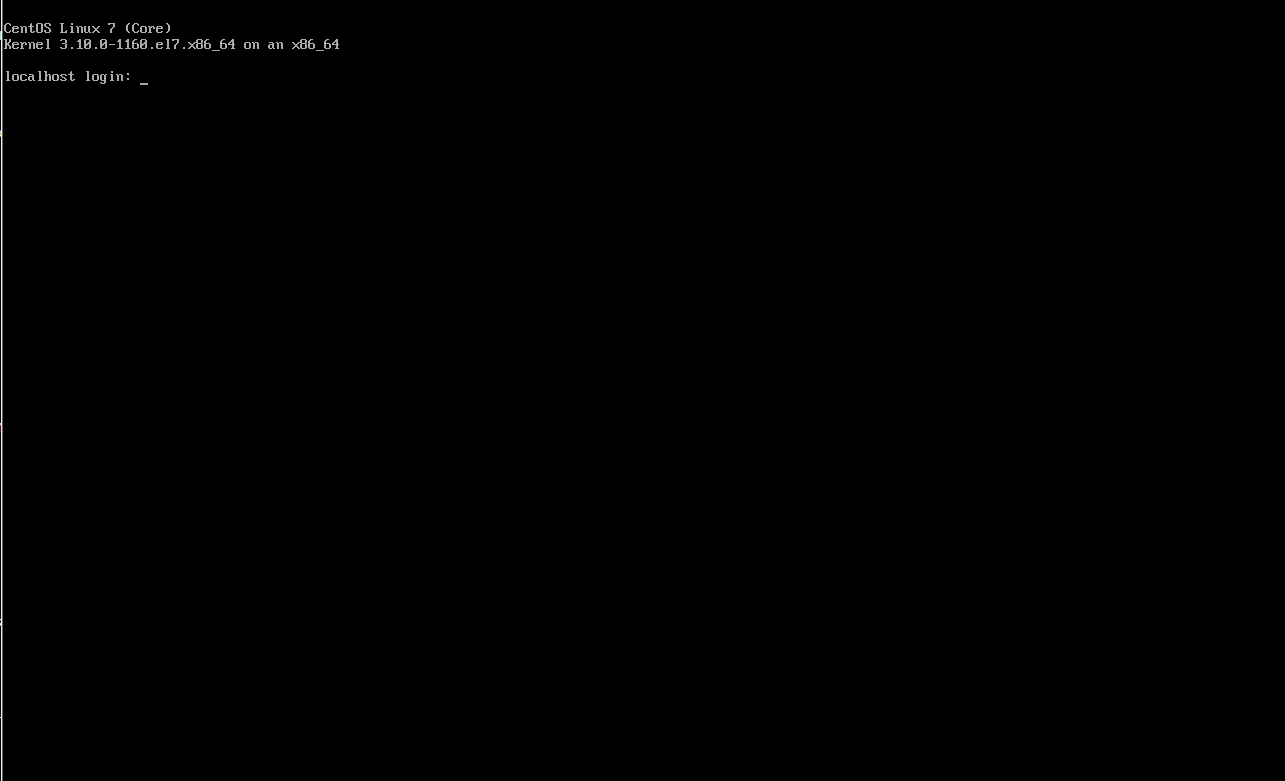
CentOS Minimal 의 부팅 후 첫 화면이다..
처음엔 굉장히 당황스럽겠지만 명령어를 차근차근 익혀가면 재밌을 것이다.
localhost 의 아이디는 기본적으로 root (모든 권한을 가진 계정)이고
패스워드는 설치중 설정했던 것을 입력해준다.
리눅스는 대소문자를 구별하기 때문에 앞으로도 주의깊게 입력해주자.
Rocky9 OS의 설치 과정도 이와 같다.
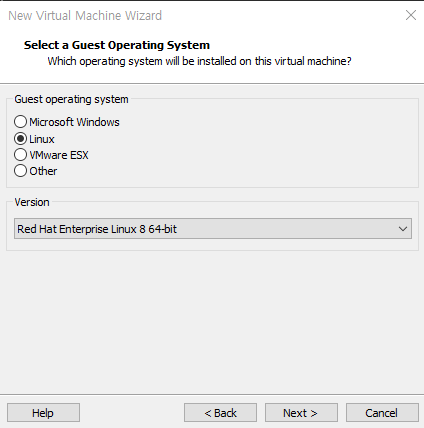
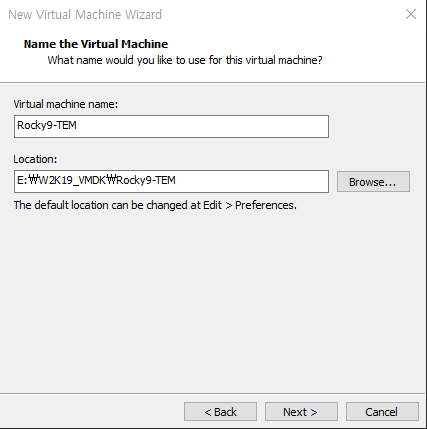
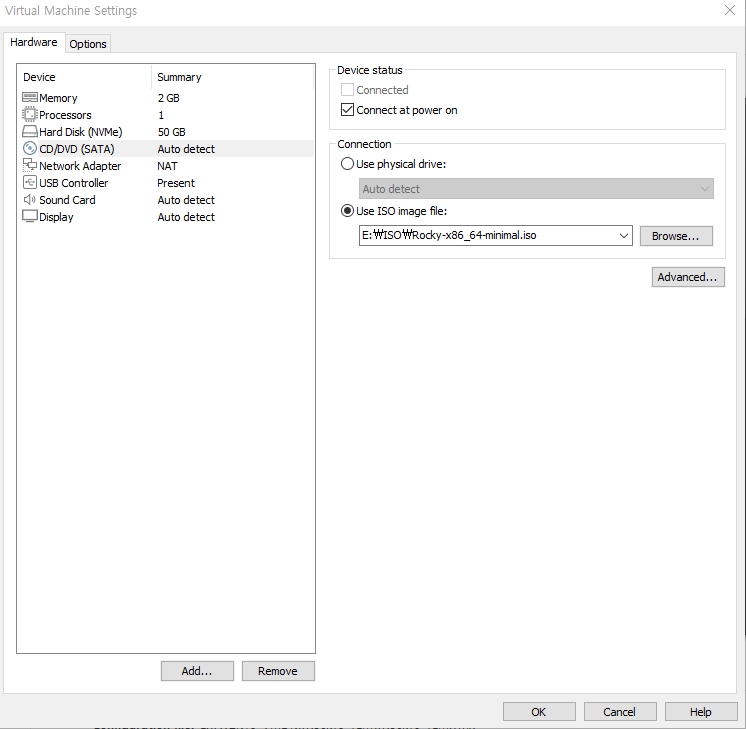
OS설정 후 모두 권장사항으로 생성 한뒤 CD드라이브에 Rocky9 삽입
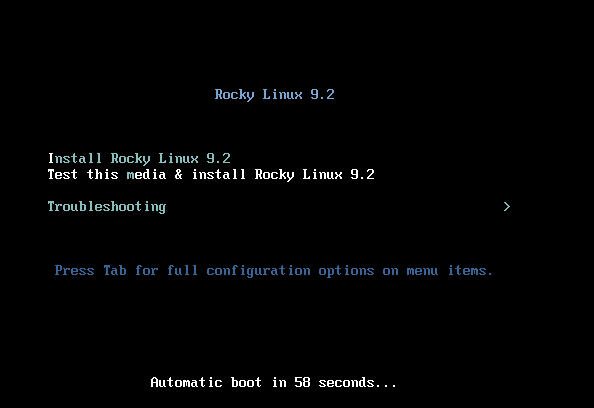
설치 화면과 방법 모두 CentOS와 별반 다르지 않다.

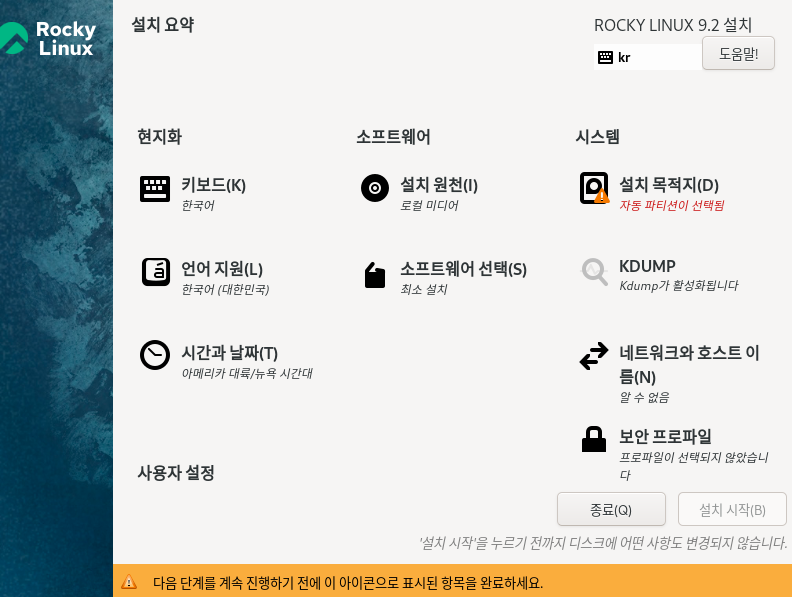
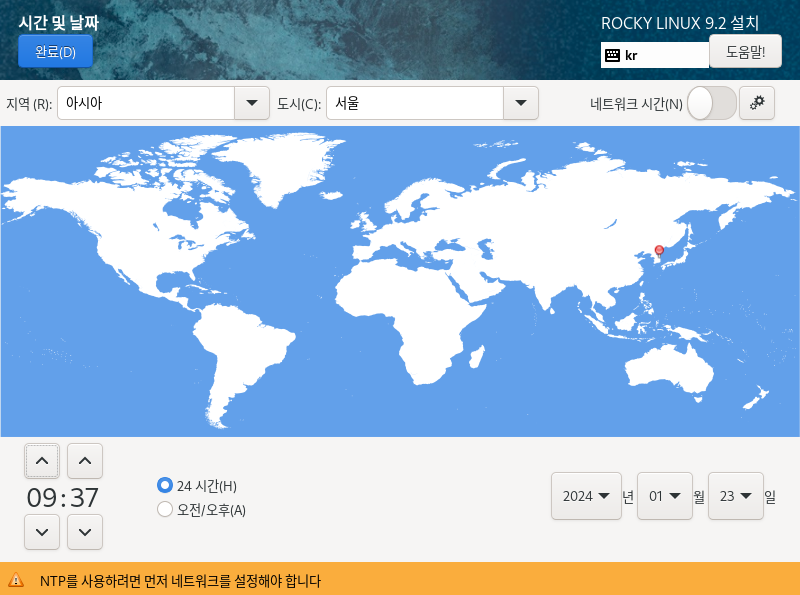
설치 목적지, KDUMP, 시간과 날짜, root 설정하자
그리고 설치를 진행후 재부팅하자
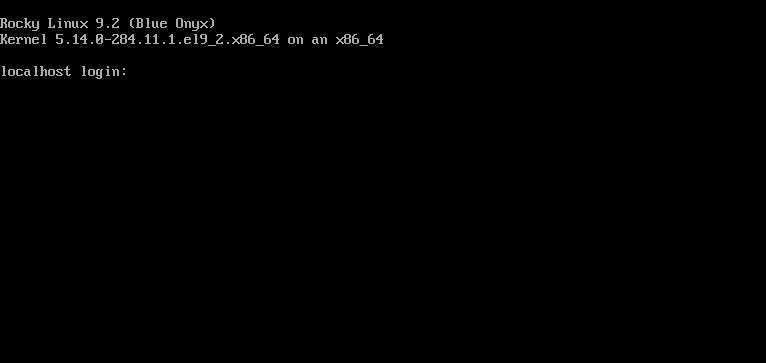
첫 행에 OS 명이 써있는 게 아니라면 CentOS와 구분이 어려워 보인다..
리눅스는 윈도우서버와 다르게 sysprep의 기능이 필요하지 않다.
리눅스의 템플릿에 IP를 사전 설정해두려 하겠다.
먼저 CentOS에 로그인 해주자.
컴퓨터마다 네트워크 카드명이 다를 수 있기 때문에
ip address 명령어로 확인해주자
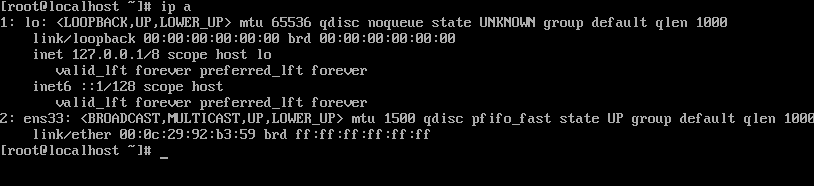
1번은 루프백이다.
2번의 2:ens33<< 이것이 네트워크 카드 명이다.

vi /etc/sysconfig/network-scripts/ifcfg-ens33 를 입력해
네트워크 카드 설정파일로 들어가자
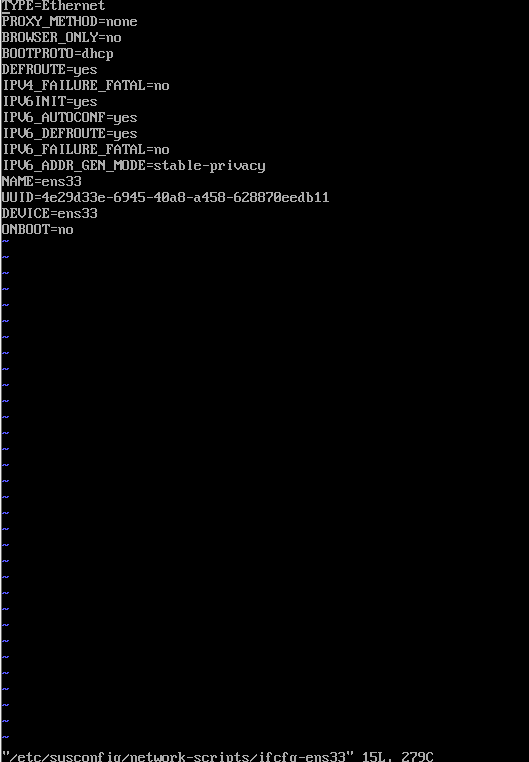
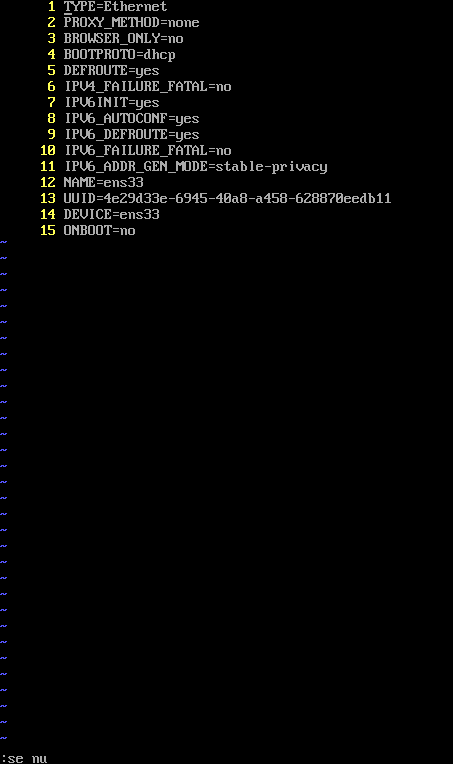
위와 같이 출력되는데 보기 어려우니 :se nu을 입력해 행번호를 붙여주자
vi 편집기로 파일을 열게되면 처음엔 반드시 명령 모드로 작동한다.
명령모드 - 저장, 행번호 추가등 명령어 실행
입력모드 - 내부 글자를 수정할 수 있다 (화면 하단에 INSERT문구가 출력돼있다.)
명령모드 > 입력모드 전환 A, I, O, E
입력모드 > 명령모드 전환 ESC
리눅스의 일부 명령어
:q! - 나가기
:wq -저장 후 나가기
set number -행마다 숫자 붙이기
set nonumber -행마다 숫자 안붙이기
U-편집 이전으로 돌아가기 (undo)
DD-행 지우기
재부팅 명령어
reboot
init 6
shutdown -r now
종료 명령어
halt
poweroff
init 0
shutdown -h now
명령모드에서 D D를 입력하면 선택된 행이 삭제된다.
연속된 n개의 행을 일괄 삭제 하려면 (n) D D 를 입력하면 된다.
2,3,5,6,7,8,9,10,11,13행을 삭제하자
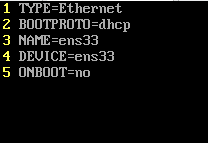
모두 삭제하면 위와같이 남는다.
이제 편집모드로 들어가 아래와 같이 입력해주자
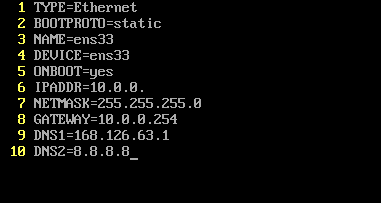
템플릿이라 IP를 완성하지 않았다.
저장은 ESC로 명령모드로 간 뒤에 :wq를 입력해주자
그 뒤에 종료하면 템플릿 완성이다.
이제는 템플릿을 클론으로 복제해 IP설정만 마치면 바로 사용할 수 있게 되었다.
클론 가상머신에서 IP 변경후
systemctl restart network
라는 명령어를 입력해서 네트워크를 재시작 해줘야 바로 적용이 된다.!
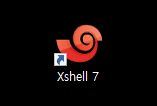
다음은 xshell로 원격 접속을 해보겠다.
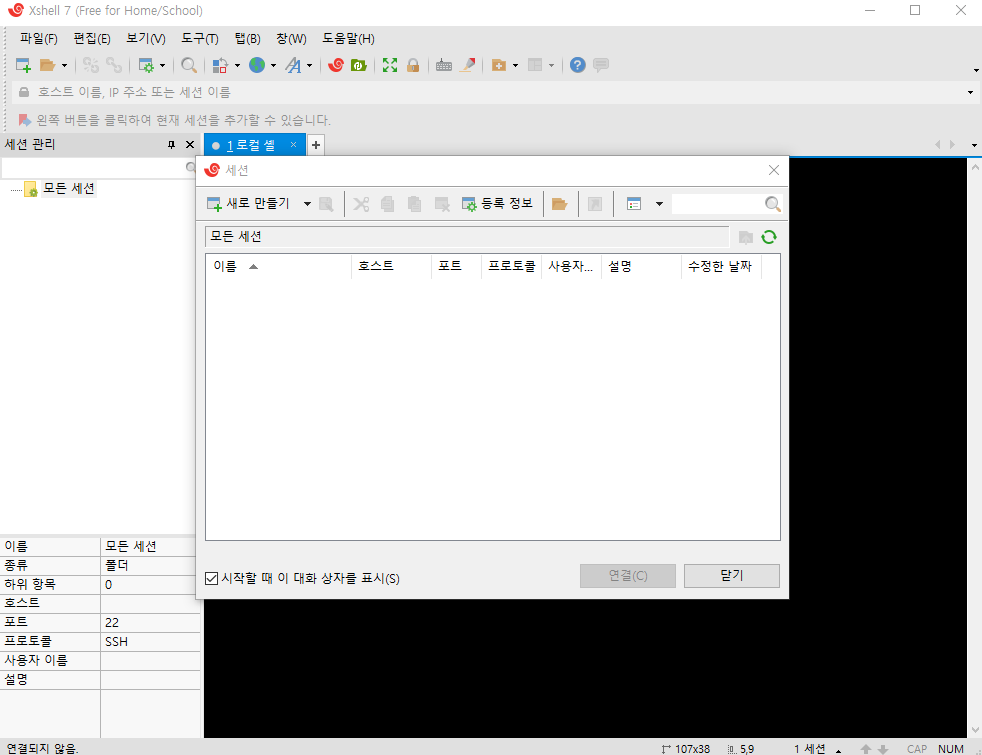
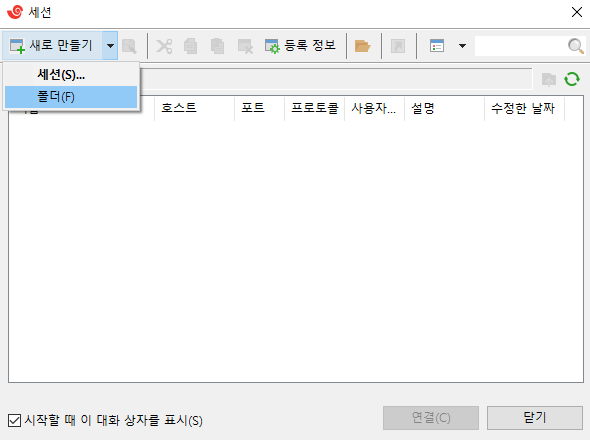
세션에서 CentOS 폴더를 만들어 그 내부에 새 세션을 만들자
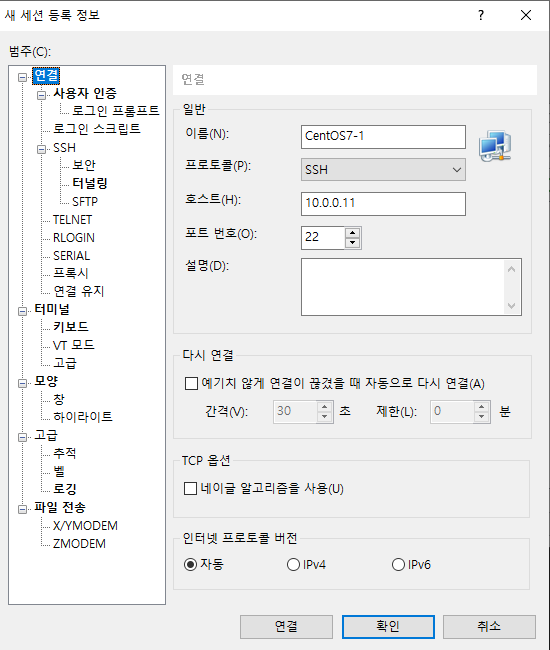
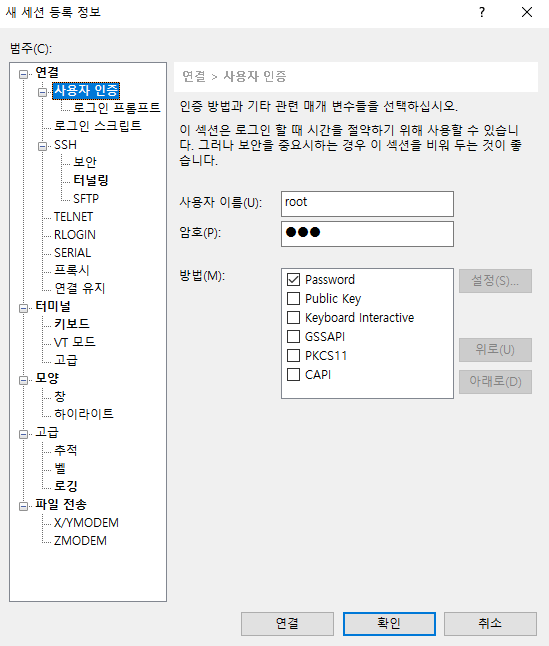
세션은 위와 같이 CentOS7 1,2 모두 생성해준다.
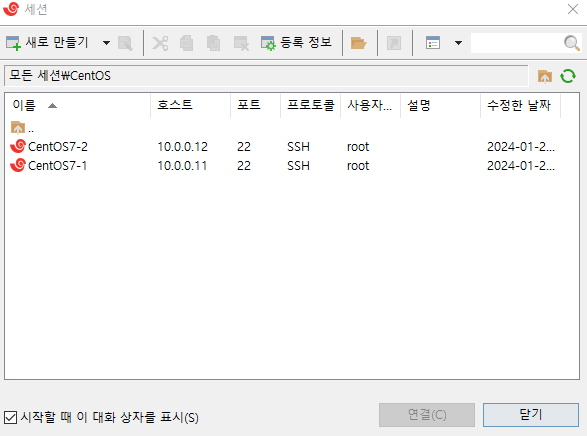
CentOS7-1 을 클릭해 접속하자
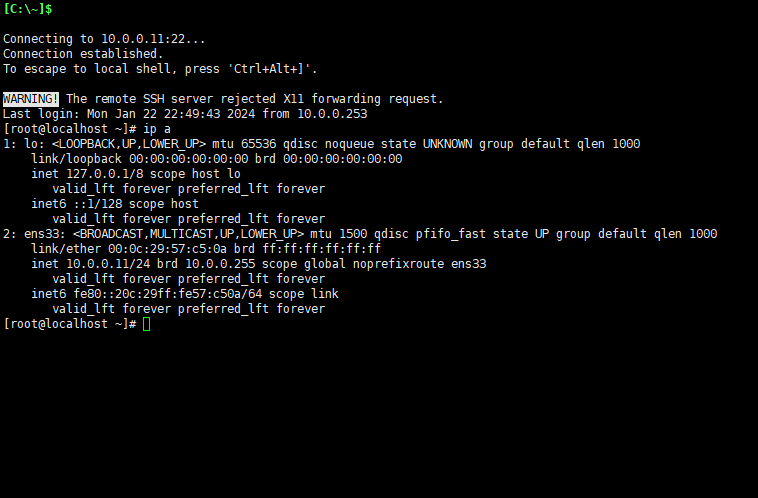
접속한 뒤 IP A 로 확인해보면 CentOS7-1에 제대로 원격 접속 한 것을 알 수 있다.
'Linux > CentOS7' 카테고리의 다른 글
| Linux 6 . 사용자와 그룹관리 (0) | 2024.01.31 |
|---|---|
| Linux 5 . 메타데이터 분석 및 변경 (0) | 2024.01.31 |
| Linux 4 . tar와 wget ,리눅스 압축 명령어 (2) | 2024.01.29 |
| Linux 3 . stat, link 명령어 (0) | 2024.01.25 |
| Linux 2 . 기본적인 명령어 (2) | 2024.01.24 |